Xóa Thanh công cụ lén lút khỏi Firefox
Thanh công cụ. Từ "thanh công cụ" được coi là một từ bẩn trên Internet, đặc biệt là khi được kết hợp với Internet Explorer hoặc Firefox. Trước những ngày của Firefox và các phần mở rộng mạnh mẽ của Chrome để thực sự mở rộng khả năng của trình duyệt, các thanh công cụ là tất cả các cơn thịnh nộ. Trong thực tế, một vài thanh công cụ thậm chí được phát hành bởi các công ty như Google trước khi các phiên bản sau của trình duyệt web đã loại bỏ sự cần thiết cho một hộp tìm kiếm riêng biệt trong một trình duyệt.
Ngày nay, hầu hết mọi người không muốn thanh công cụ. Không chỉ làm họ mất phòng không cần thiết trên màn hình của bạn, họ cũng có xu hướng mang theo quảng cáo và thậm chí có thể độc hại. Cho dù bạn quên bỏ chọn hộp trong khi cài đặt chương trình miễn phí, một vi-rút độc hại đã để lại sau thanh công cụ hoặc bạn chỉ muốn xóa nội dung nào đó bạn đã cài đặt, bạn đang ở đúng nơi.
Đọc tiếp và tôi sẽ cho bạn biết cách xóa thanh công cụ khỏi Firefox.
Xóa một thanh công cụ đơn giản

Vì vậy, bạn mở Firefox và bạn thấy một Thanh công cụ mà bạn không thích. Trong trường hợp này, tôi đang sử dụng một thanh công cụ tiện lợi - Thanh công cụ SEO - thực sự không phải là xấu, nhưng với mục đích trình diễn, tôi sẽ xóa nó. Để bắt đầu, bạn muốn nhấp vào nút Trình đơn của bạn và sau đó chọn “Tiện ích bổ sung”.

Từ màn hình Tiện ích, đã đến lúc nhấp vào “Tiện ích”.

Để tìm trang bạn muốn xóa, thanh công cụ được gọi là Thanh công cụ SEO trên trang của nó, nhưng tên thực tế của nó, đối với tôi, là ToolbarBrowser. Thanh công cụ của bạn có thể có tên khác với tên dự kiến, nhưng nó sẽ hiển thị tên này trong quá trình cài đặt. Nhấp vào Xóa, sau đó khởi động lại trình duyệt của bạn.

Và nó đã biến mất!
Nếu điều này không làm việc, hoặc nó đã làm và thanh công cụ tiếp tục trở lại, bạn có thể đối phó với một thanh công cụ độc hại. Thanh công cụ độc hại được cài đặt bởi các chương trình bên ngoài và có thể chống lại loại bỏ để loại bỏ chúng. Bạn sẽ được yêu cầu để chăm sóc những gì đặt chúng ở đó để bắt đầu.
Xóa Thanh công cụ độc hại

Đôi khi trên Internet người bị cáo buộc là "thiên vị." Thiên kiến cá nhân là một điều. Nhưng theo ý kiến chuyên nghiệp, trung thực của tôi, Malwarebytes đúng là một trong những phần mềm tốt nhất mà bạn có thể yêu cầu: nếu bạn biết cách sử dụng nó, nó có thể loại bỏ sự xâm nhập phần mềm độc hại khỏi ngay cả cỗ máy bị tê liệt nhất. Tôi đã lưu rất nhiều bạn bè và các thành viên trong gia đình bằng cách vào chế độ Safe Mode và chạy Malwarebytes từ một ổ đĩa flash.
Trường hợp bạn không thể tự xóa thanh công cụ hoặc tiện ích mở rộng khỏi trình duyệt của mình, Malwarebytes sẽ thực hiện công việc cho bạn. Ngoài phần mềm độc hại và vi-rút, Malwarebytes cũng tìm kiếm những gì được gọi là PUP (Phần mềm không mong muốn tiềm tàng), và nó loại bỏ trình cài đặt râm, thanh công cụ, v.v. khỏi PC của bạn.
Tải xuống và cài đặt Malwarebytes, sau đó khởi động nó. Khi bạn đã khởi chạy, hãy nhấp vào "Quét ngay" để chạy quét đơn giản.

Tùy thuộc vào sức mạnh của máy tính của bạn và kích thước của ổ đĩa cứng của bạn, điều này có thể mất khá nhiều thời gian. Malwarebytes thường không làm chậm máy tính của bạn nhiều, nhưng chắc chắn không chạy nó khi cố gắng chơi một trò chơi hoặc thực hiện một nhiệm vụ cường độ cao khác. Tuy nhiên, việc duyệt chung trong khi nó chạy thường là tốt.
Sau khi hoàn thành, khởi động lại máy tính của bạn và bạn sẽ ổn. Rất có thể Malwarebytes cũng sẽ nhận bất cứ thứ gì khác được quản lý để vào trong đó nếu bạn chưa bao giờ chạy nó trước đó hoặc không chạy nó trong một thời gian.
Nếu bạn có bất kỳ câu hỏi hoặc thắc mắc nào khác, vui lòng tắt âm thanh bên dưới! Các hướng dẫn trong bài viết này sẽ bao gồm hầu hết các kịch bản, nhưng nếu bạn đang xử lý một cái gì đó khác, chúng tôi sẵn sàng giúp đỡ bạn trong hoàn cảnh cá nhân của bạn.

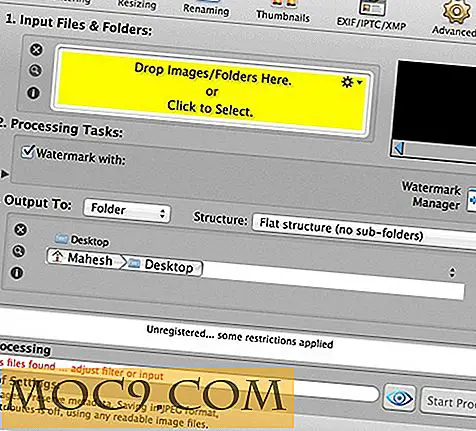



![Pytask: Công cụ quản lý tác vụ đơn giản cho máy tính để bàn của bạn [Linux]](http://moc9.com/img/pytask-main.jpg)

